ZEUS シリーズ よくある質問(FAQ)
Q. ZEUS の機能追加やアップグレードをしたい
ZEUS シリーズは使える機能ごとにたくさんのタイトルがあります。
後からでも、他の機能のタイトルを追加購入すると、機能追加することができます。
ジェムソフトストアでは、ご利用ユーザ向けにお得なアップグレード版をお求めいただけます。
このページでは、ZEUS のアップデート方法をご案内します。
〈広告〉後から機能追加可能な録画、ダウンロードソフト
アップグレード対象製品について
次の表にあるアップグレードをご提供しています。
アップグレードは、各製品ページからお求めいただけます。表の申込ページから該当ページを開きます。
アップグレード版のお求めには、現在所有している製品の「製品登録コード」の認証が必要です。
ご利用方法は、次項を参照してください。
| 所有タイトル | ⇒ | アップグレードタイトル | 申込ページ |
| ZEUS BUNDLE LITE | ⇒ | ZEUS BUNDLE ネット限定版 〈アップグレード版〉 | 申込ページ |
| ⇒ | ZEUS RECORD〈アップグレード版〉 | ||
| ⇒ | ZEUS MUSIC〈アップグレード版〉 | ||
| ⇒ | ZEUS DOWNLOAD〈アップグレード版〉 | ||
| ZEUS RECORD | ⇒ | ZEUS BUNDLE ネット限定版 〈アップグレード版〉 | 申込ページ |
| ZEUS RECORD LITE | ⇒ | ZEUS BUNDLE ネット限定版 〈アップグレード版〉 | 申込ページ |
| ⇒ | ZEUS RECORD〈アップグレード版〉 | ||
| ZEUS MUSIC | ⇒ | ZEUS BUNDLE ネット限定版 〈アップグレード版〉 | 申込ページ |
| ZEUS MUSIC LITE | ⇒ | ZEUS BUNDLE ネット限定版 〈アップグレード版〉 | 申込ページ |
| ⇒ | ZEUS MUSIC〈アップグレード版〉 | ||
| ZEUS DOWNLOAD | ⇒ | ZEUS BUNDLE ネット限定版 〈アップグレード版〉 | 申込ページ |
| ZEUS DOWNLOAD LITE | ⇒ | ZEUS BUNDLE ネット限定版 〈アップグレード版〉 | 申込ページ |
| ⇒ | ZEUS DOWNLOAD〈アップグレード版〉 |
※アップグレード製品のない機能追加は、対象機能の製品タイトルを通常購入して追加できます。
※通常購入の場合でも、ジェムソフトストアではメンバー価格のためお求めやすくなっています。
ZEUS シリーズの機能比較は、以下を参照してください。
⇒ ZEUS シリーズ 機能比較表
アップグレード版の購入方法
① 所有製品の製品登録コードを用意します
申込みには、アップグレードの元になる製品の「製品登録コード」が必要です。
製品登録コードは、購入後に送付される【ご購入製品のライセンスに関するご連絡】メールに記載があります。
また、会員ページからいつでも確認が可能です。
⇒ ジェムソフト 会員ページ
② 申込ページを開く
上表から、該当製品の「申込ページ」をクリックして、対象ページを開きます。
③ 製品登録コードの認証
該当するアップデート製品の「コードを確認」をクリック。
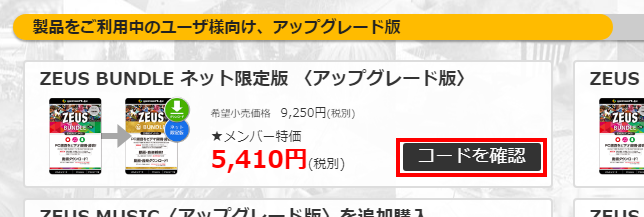
製品登録コードの入力画面が開くので、前の手順で用意した製品登録コードを
コピーペーストで貼り付けて「確認」をクリックします。
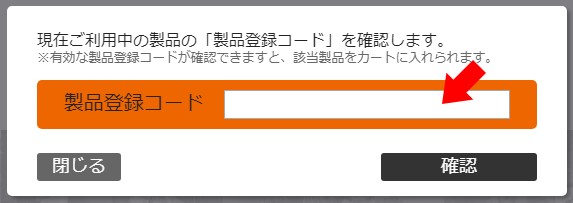
適正に認証されれば、該当製品の購入準備ができました。
※認証に失敗した場合は、製品登録コードが適正であるか今一度確認ください。
また、アップデート元製品(所有タイトル)が違っていないかご確認ください。
④ カートに入れる
認証に成功すると、最初に「コードを確認」と表示されていたボタンが「カートに入れる」に変化します。
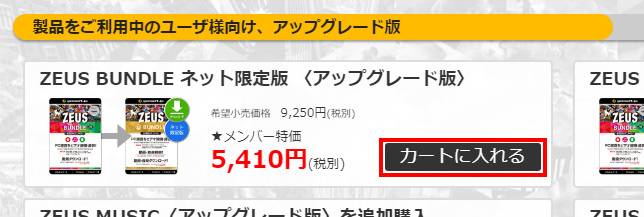
「カートに入れる」をクリックすると、ジェムソフトストアのカートに商品が入ります。
※アップデート版は、すべてダウンロード版です。
⑤ 購入する
ストアの画面に従って購入を完了します。
⑥ 製品登録する
購入の支払いが確認されると「製品登録コード」が発行されます。
発行された製品登録コードを、アップグレード元製品の製品登録コードの登録が済んでいる製品に、登録します。
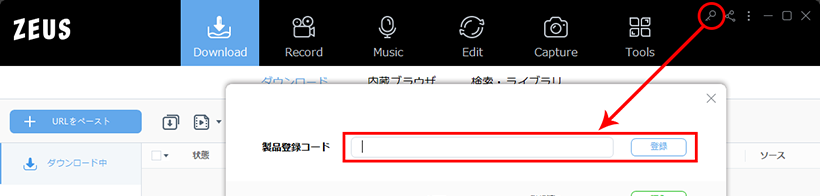
アップグレードについての質問
お問合せフォームからジェムソフトサポート宛お知らせ下さい
⇒ ジェムソフト お問合せフォーム を開く